画像圧縮については、多くの人がさまざまなニーズを持っています。画像が大きすぎて、画質を気にせずできるだけサイズを減らしたいという人がいます。高精細すぎる画像があり、画質を落としたいという方もいます。また、画質を落とさずにできるだけサイズを小さくしたいという人もいます。「画像を圧縮する、縮小する、トリミングする…」プロの画像用語がたくさんあります。心配しないで、この記事では、圧縮、縮小、トリミングの違いを解答し、写真や画像のファイルサイズを縮小して、画質を落とす方法について説明します。
画像を圧縮する、画像を縮小する、画像をトリミングする…一見すると、ほとんど差がないように見えますが、それらの違いが分からなければ、満足のいく結果が得られない可能性があります。今すぐそれぞれの違いを説明します。


画像の圧縮も、縮小も、トリミングも、Windows標準アプリ『フォト』でできます。写真をフォトアプリで開きます。そして、ソフト上にある「…」→「サイズ変更」をクリックして、「#カスタムの寸法を定義します」を選択すると、画像のサイズを変更することができます。
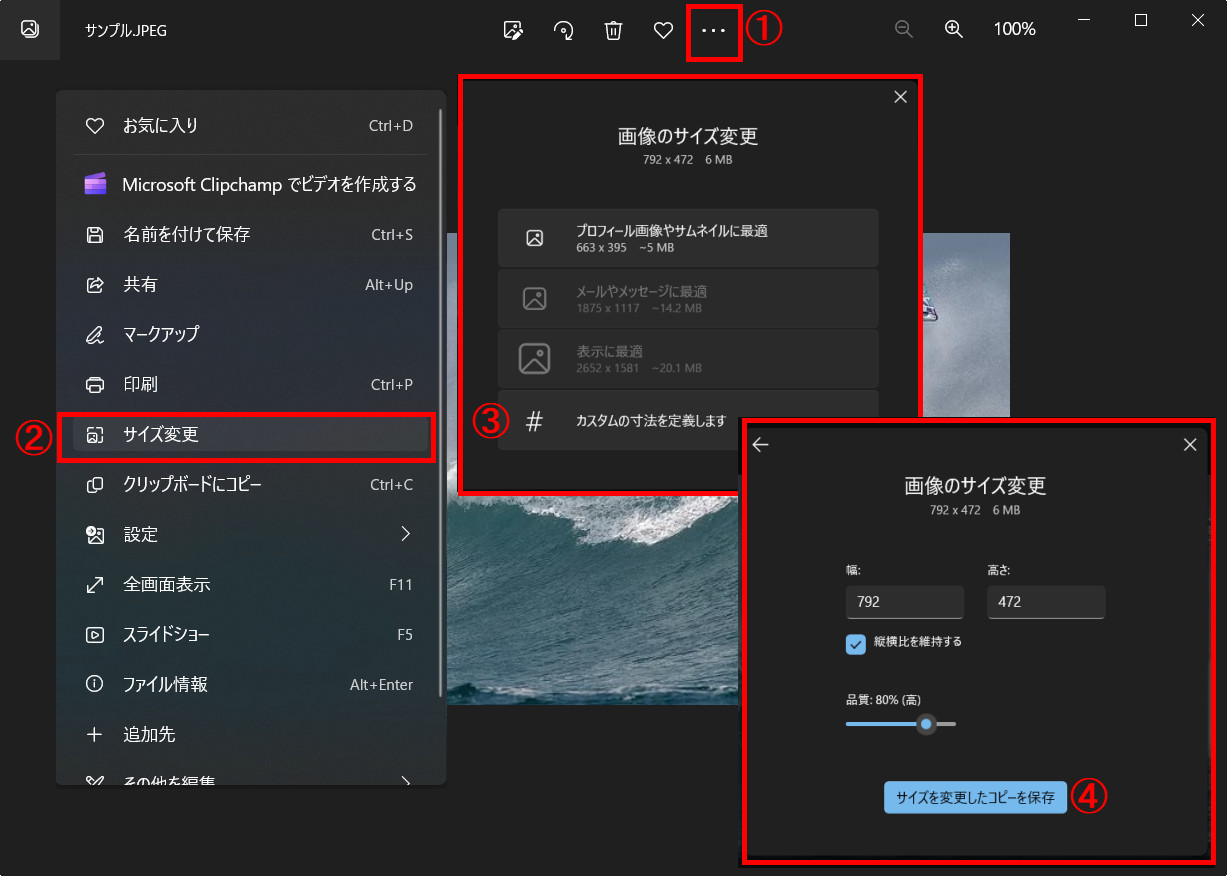
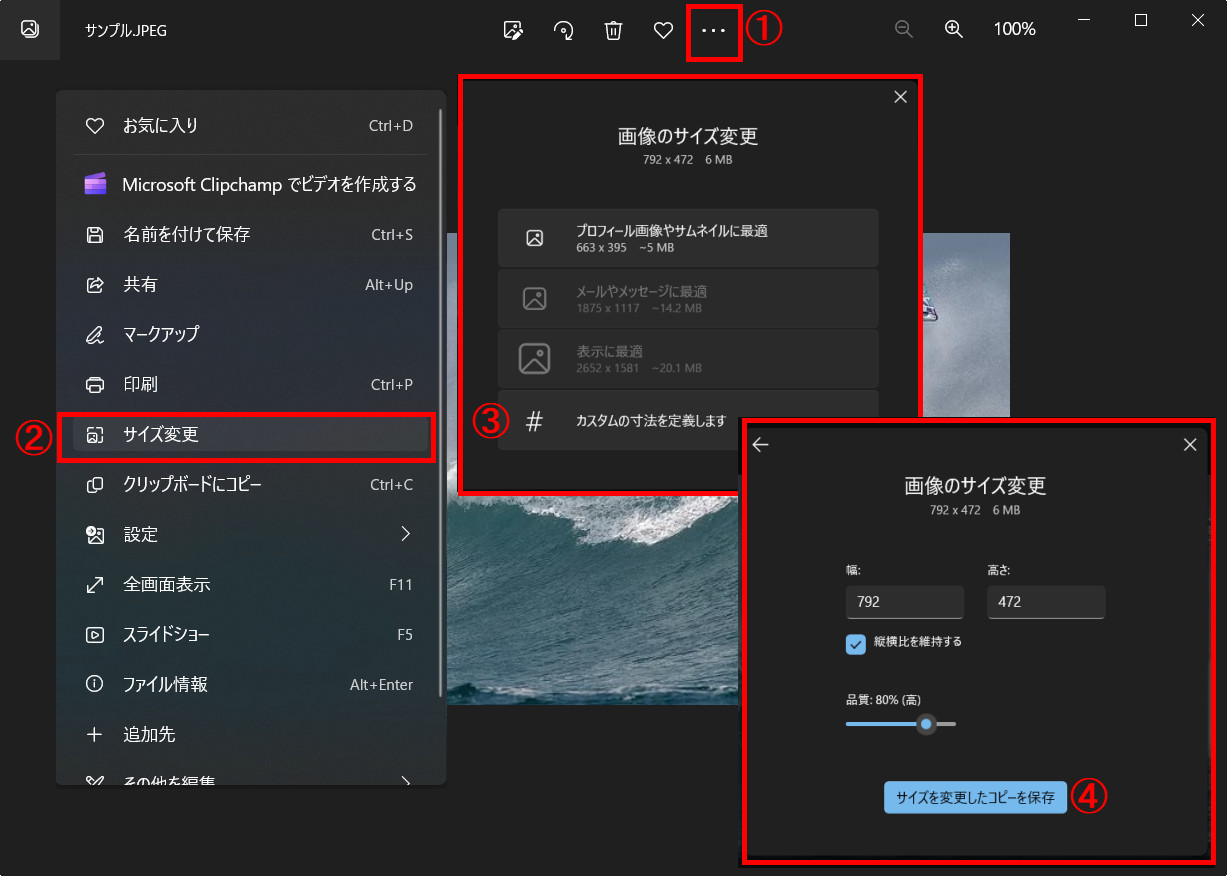
画像の圧縮も、縮小も、トリミングも、Windows標準アプリ『フォト』でできますが、機能はなさすぎて、画像の画質を自由に調整したい場合、画像圧縮サイトを利用したほうがいいです。無料画像圧縮サイトはたくさんあります。ここでは、いくつかのおすすめの画像圧縮サイトを紹介します。
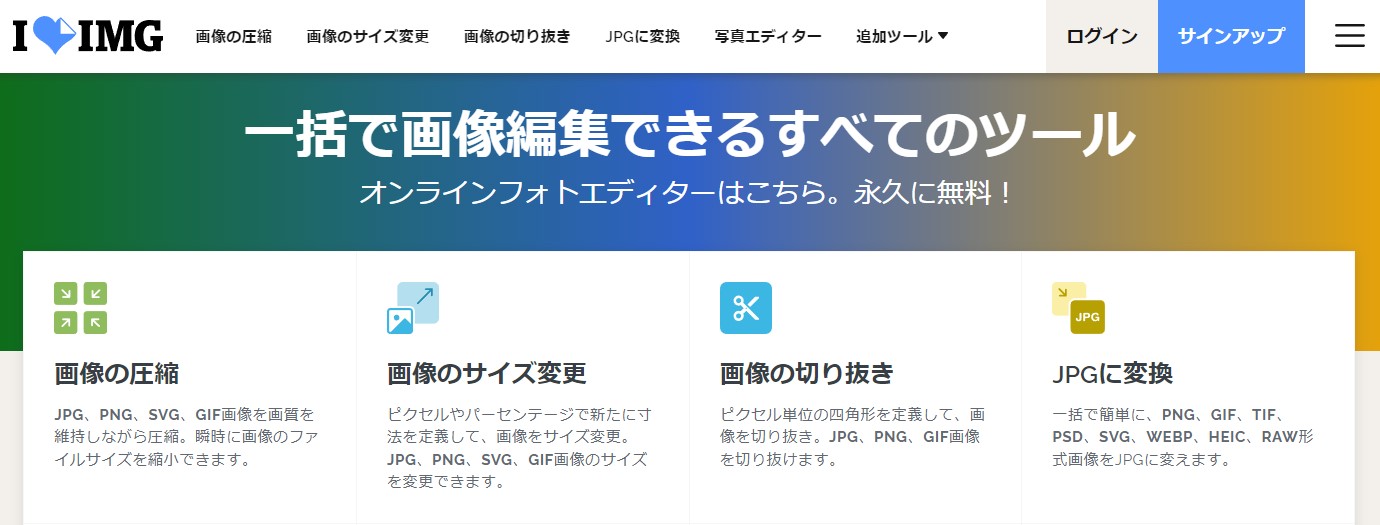
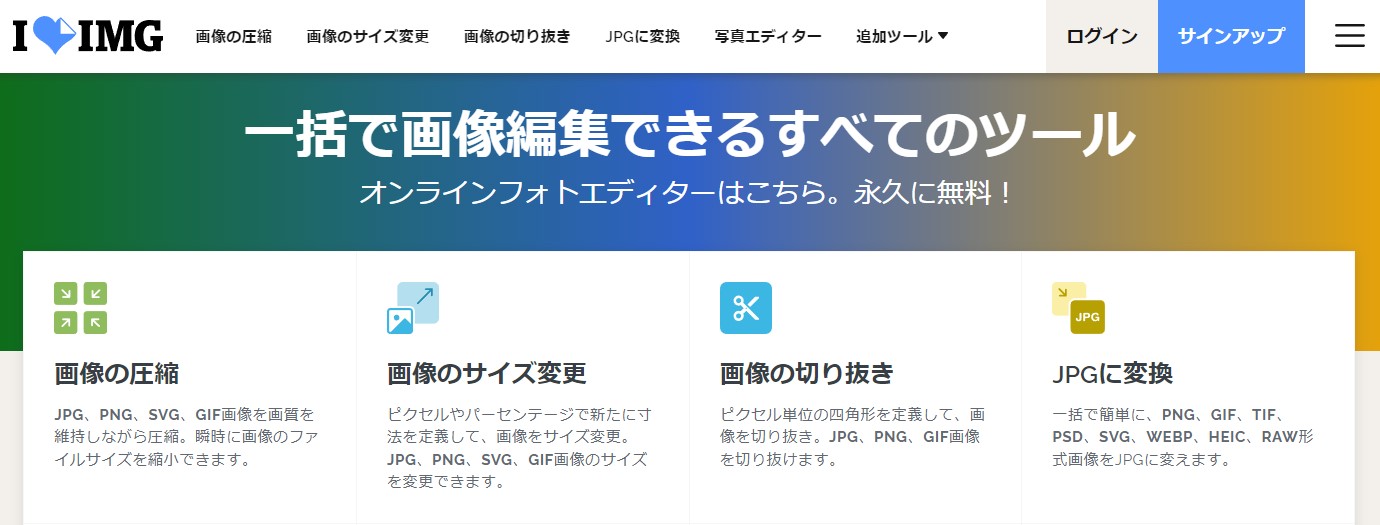
iLoveIMGはオンラインで画像編集するための簡単なソリューションで、画像の圧縮、画像のサイズ変更、画像の切り抜き、JPGへの変換、写真エディターなどの機能が搭載されています。機能が一番多いオンライン写真ですが、ファイルをアップロードできない、または一部のページの機能が適切に作動しない場合があります。また、圧縮レベルを選択することはできません。
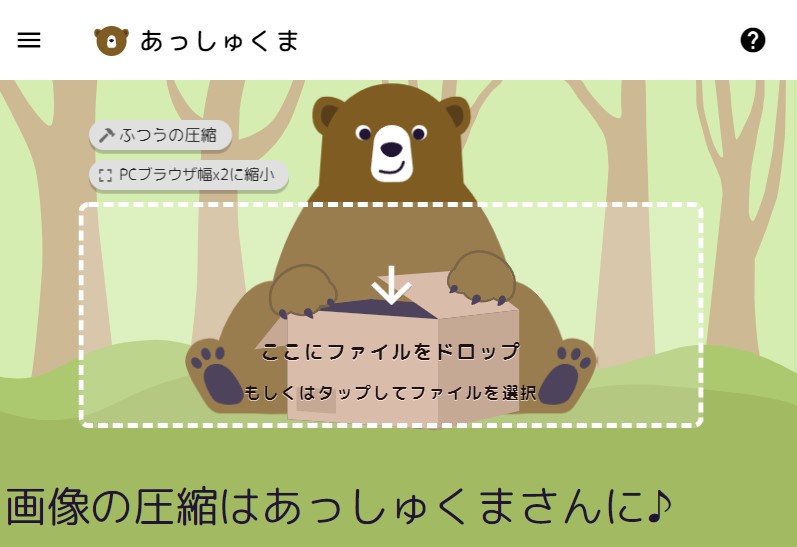
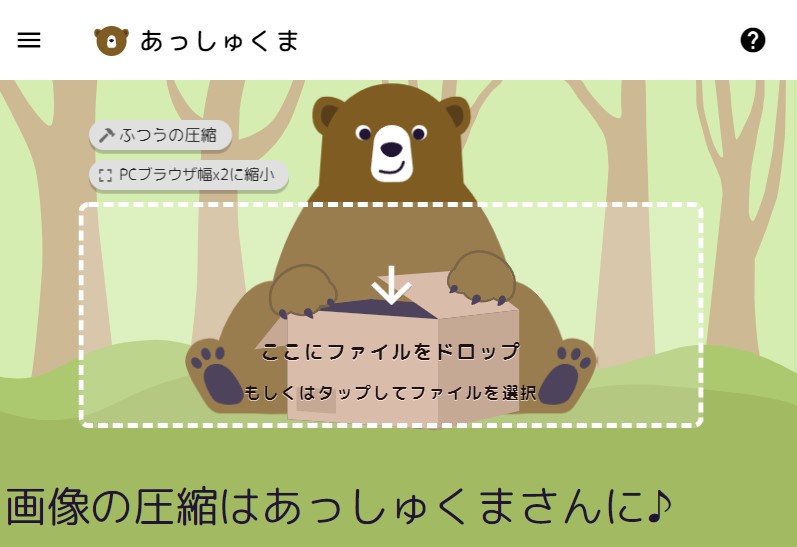
あっしゅくまとは画像圧縮ツールです。Web上で簡単に画像の容量を小さくできます。JPEG、PNG(透過あり)に対応しています。複数の画像をまとめて一括で圧縮・リサイズできます圧縮を端末内で行うため、通信容量やプライバシーを気にせず利用できます。デメリットは機能がシンプルすぎます。
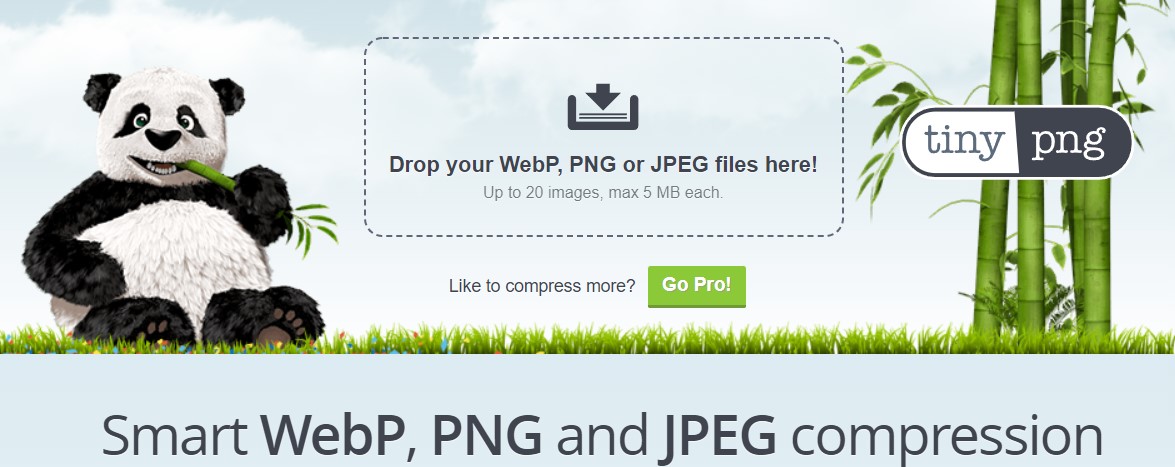
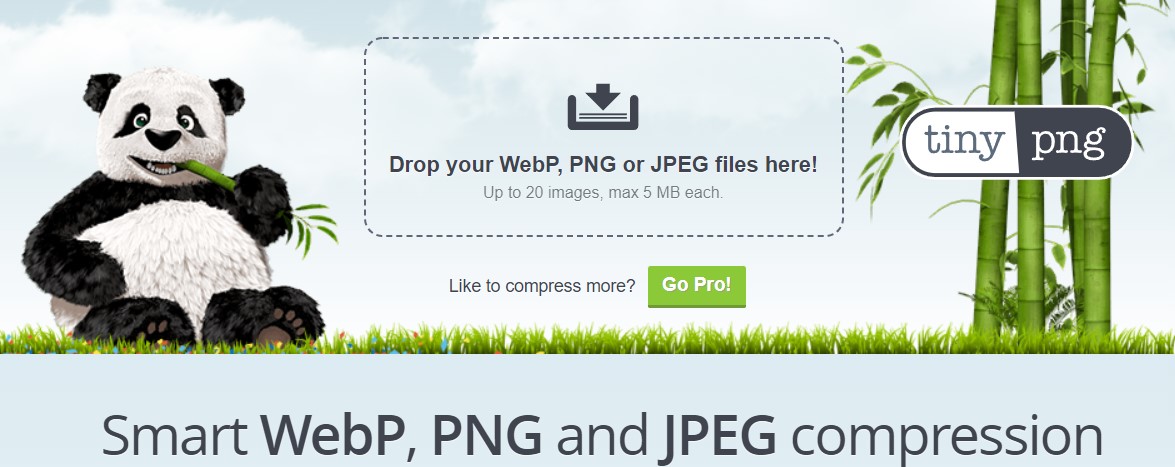
TinyPNGは、有名な画像圧縮パンダツールです。スマートな非可逆圧縮技術を使用して、WEBP、JPEG、および PNG ファイルのファイルサイズを縮小します。画像の色数を選択的に減らすことで、データの保存に必要なバイト数が少なくなります。画質の劣化はほとんど目に見えませんが、ファイルサイズに大きな違いが生じます。
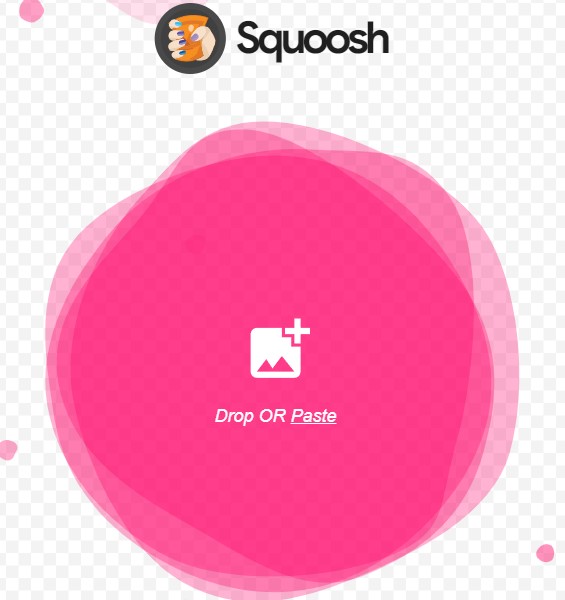
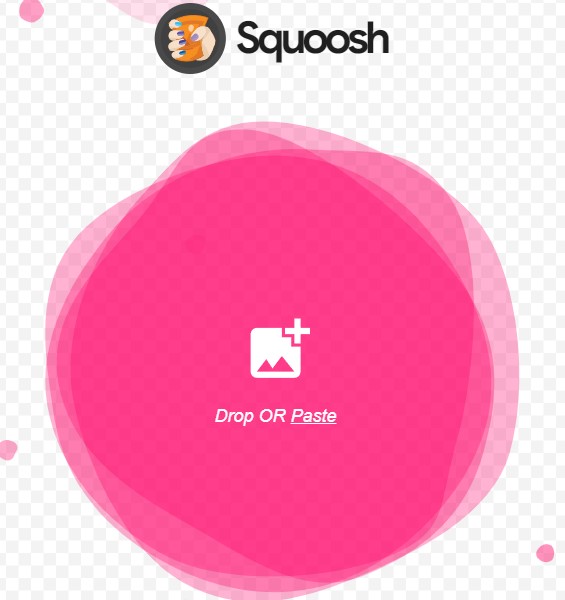
最高の画像圧縮サイトかもしれません。動画をアップロードすると、画像の圧縮前後の比較を直接見ることができます。また、スライダーバーを引くことで、画質圧縮レベルを直接調整できます。サイズ変更、パレットの調整、彩度の自動サブサンプル、彩度の分離、トレリス量子化後の最適化など高度な設定も搭載されています。
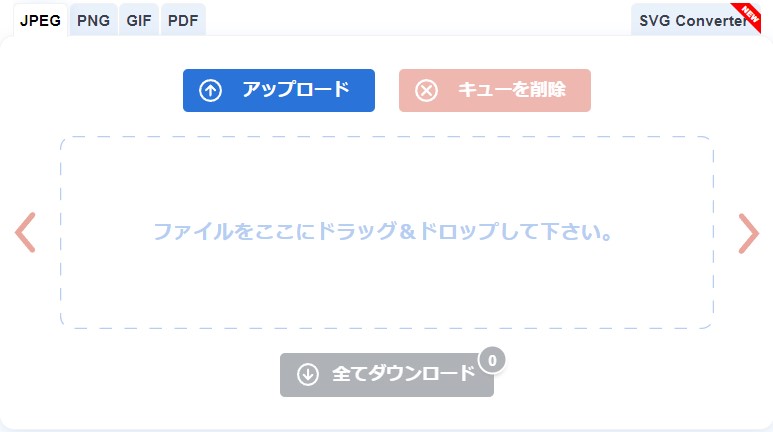
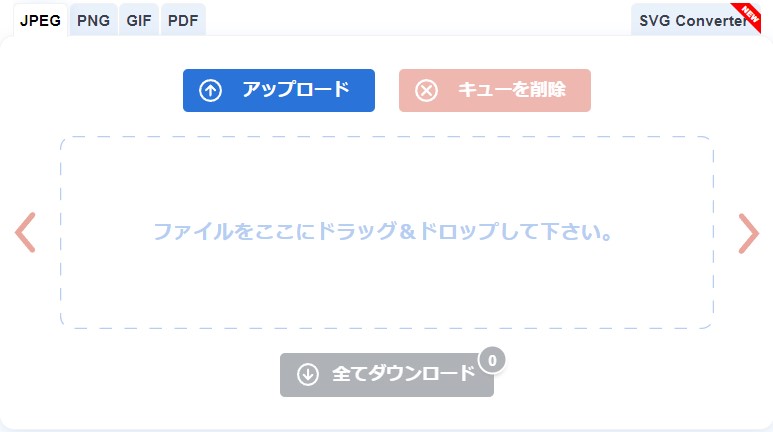
compressjpegは画像圧縮ツールです。最大20個までJPGまたはJPEGファイルをサポートしています。圧縮が完了したら、各サムネイルから個別にダウンロードするか、ZIP形式で一括ダウンロードできます。デメリットは自動化されたプログラムのため、個々のパラメータを自由に設定することはできません。
画像の圧縮は、一般に不可逆です。ということは、高画質な画像の画質を落とせることは可能ですが、低画質な画像を元の画質に変換することができません。それでは、解像度が低い写真・画像の画質を上げる方法はないですか?心配しないで、AI技術の発達により、低画質の画像を復元し、高画質に変換するソフトウェアが多数登場しています。今日紹介したいのは、Leawo photo Enlargerです。
Leawo Photo EnlargerというAI画像リザイズソフトは、最先端の超解像技術を利用して、低画質画像を高画質に変換することができます。AIノイズリダクション、ぼかし除去、画素補整などの機能を備えています。画質を落とさずに写真を最大40倍まできれいに拡大できます。欠点は有料ソフトで、購入していない場合出力した写真には透かしが追加されます。
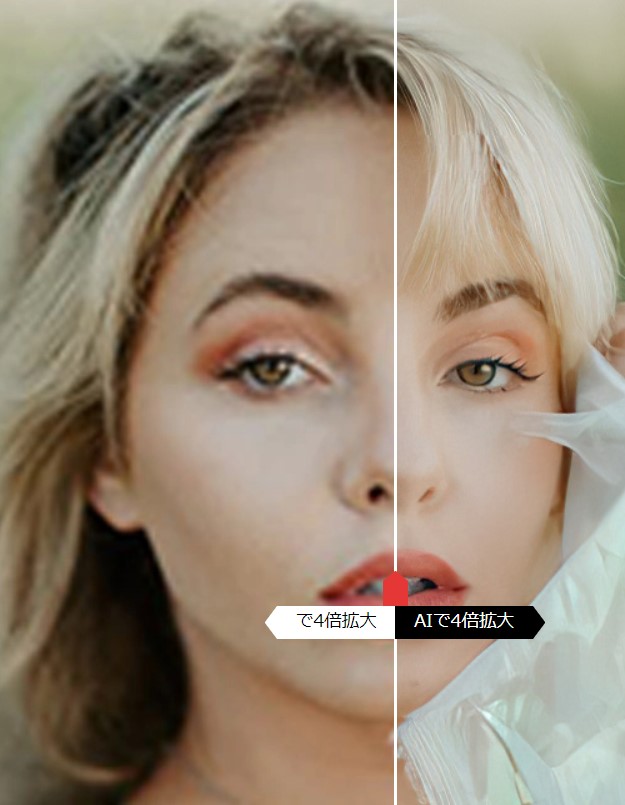
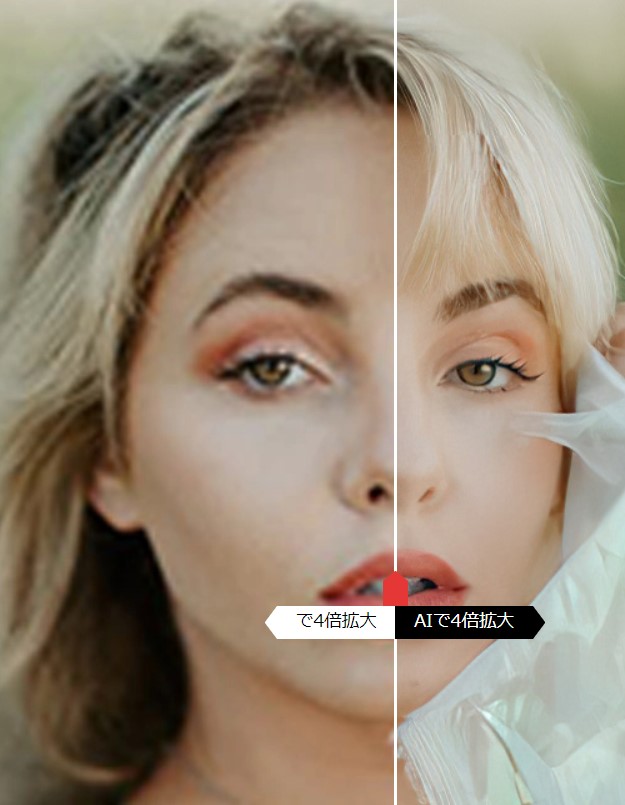
もっと写真の画質を上げる方法はこちらの記事をご参照ください。
Rating: 4.7 / 5 (13 Reviews)
30日間
返金保証
30日間の全額返金保証を提供しております。返金ポリシーにより、全てのお客さまに、安心して最高のサービスと製品を提供させていただきます。
1営業日以内
サポート対応
1営業日以内に安心サポート。お客様サポートや技術サポートでも経験豊富なスタッフが迅速に対応しております。
1,000万以上
のユーザー
全世界で千万以上のお客さまや法人様にご利用いただいています。信頼性が高く、ユーザーが安心して利用できる製品を提供いたします。
100%安全
安心ショップ
オンラインストアのデータ通信はベリサイン社の最新技術によって保護されています。安全なショッピングをお楽しみいただけます。